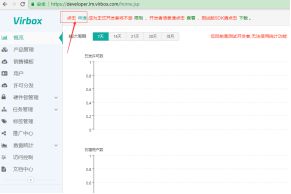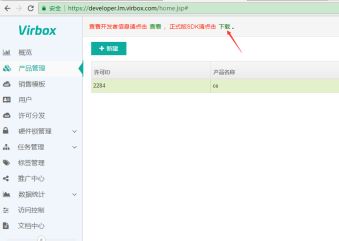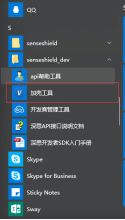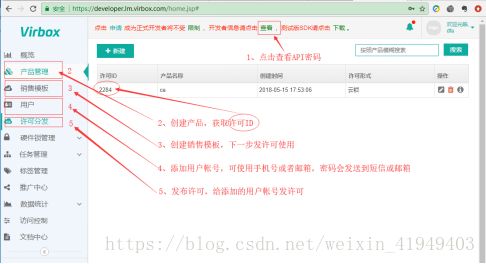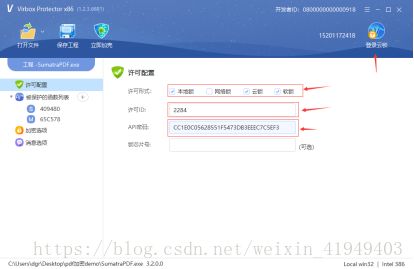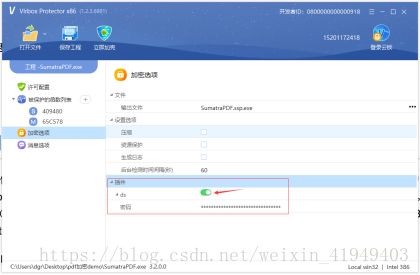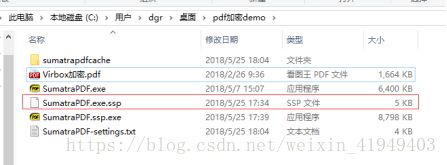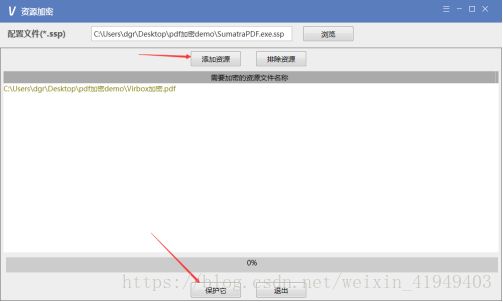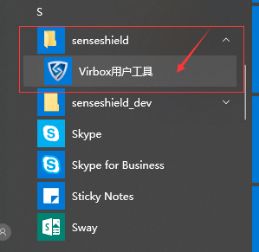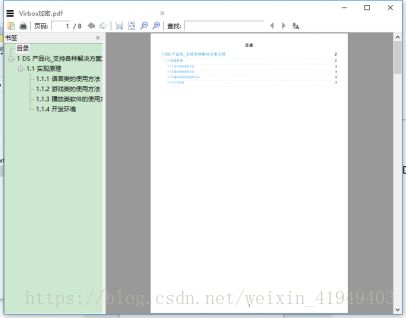Virbox LM 软件加密流程PDF全攻略
PDF加密
1、注册Virbox LM帐号
注册地址:https://developer.lm.virbox.com/reg.html?code=f260815126
2、获取工具
2.1下载安装开发SDK
登录Virbox LM,提交转正,通过后点击下载,安装定制SDK
图2.1 申请转正
图2.2下载定制SDK
2.2安装后你会获得加壳工具,加壳工具的位置如图2.3:
图2.3
3、登录Virbox LM平台,按以下步骤操作:
3.1、获取API密码,加壳时会用到(图3.1);
3.2、添加产品,产品添加后会得到一个许可ID,加壳时用到;
3.3、创建销售模版,发许可时用这个模版,可创建永久类型、限时限次类型等;
3.4、 添加用户帐号(手机号或者邮箱),打开加壳后的软件需要用此用户帐号登录 Virbox 用户工具;
3.5、给用户帐号发布许可(可以用注册的开发者账号测试)。加壳后需在Virbox 用户工具登陆用户账号,检测许可正常才能打开加密后的程序,这一步就是发许可。
图3.1
4、加密PDF阅读工具:SumatraPDF.exe
4.1打开SDK中的加壳工具,将SumatraPDF.exe拖到加壳工具中,右上角登录云锁;
4.2许可配置:许可形式勾选云锁或者软锁,填写许可ID及API密码(步骤3中登陆Virbox LM获取),注意图4.1中的几处:
图4.1
4.3加密选项设置:将ds插件打开,如图4.2
图4.2
4.4点击立即加壳,PDF阅读工具SumatraPDF.exe加密完成
5、使用DS Protector对PDF文件加密
DS Protector工具位置:..\senseshield\ss_dev\Tools\VirboxProtect\bin\DSProtector.exe
加密步骤:
5.1打开DS Protector,将SumatraPDF.exe.ssp拖入进来.对PDF阅读工具SumatraPDF.exe加密时,生成SumatraPDF.exe.ssp,如图5.1
图5.1
5.2 点击添加资源,选择所需加密PDF文件加入,点击保护它,完成后退出,如图5.2,可批量添加多个PDF文件。
图5.2
6、打开加密后的PDF文件
以上已完成加密,打开Virbox用户工具,工具位置:开始-senseshield-virbox用户工具,如图6.1
图6.1
2.登录用户帐号,使用步骤2中添加的用户,密码会发送手机短信或者发送到邮箱中,输入用户名和密码,如图6.2。
图6.2
登陆后,首先打开加壳后的PDF阅读器:SumatraPDF.ssp.exe,然后打开加密后的PDF文件,正常打开截图如图6.3。
图6.3
使用其他PDF阅读器打开加密的PDF文件效果:图6.4
图6.4
7、常见错误
1、加壳时在工具页面未勾选云锁
解决:加壳工具默认勾选硬件锁,若无硬件锁可勾选云锁进行加壳。
2、许可ID填写错误
错误现象:点击运行加密后的文件会出现未找到XXXX号许可如图
解决:登录 Virbox LM平台,点击创建产品即可获取许可ID。加壳时保证Virbox LM平台创建许可ID和加壳工具中许可配置的许可ID号一致。
3、API密码填写错误
解决:登录 Virbox LM平台,点击查看开发者信息,查看API密码
4、加壳工具未登陆云锁账号(即Virbox LM账号)
解决:注册Virbox LM账号,点击加壳工具右上角登录云锁。若已有账号可直接登录。
5、0x13000030 没有登陆的用户
现象:会有错误弹窗
解决:该错误是因为没有在Virbox 用户工具登陆云账号导致的只需要登陆用户账号即可。
如遇问题,欢迎联系我们
欢迎加QQ群内咨询:465589529
电话:010-56730936
网站:http://lm.virbox.com